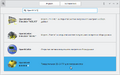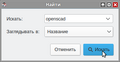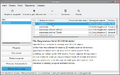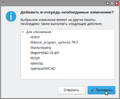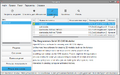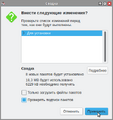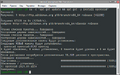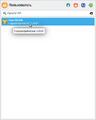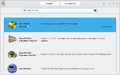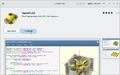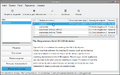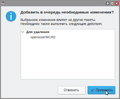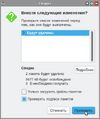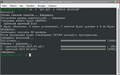Education applications/OpenSCAD
< Education applications
Версия от 16:20, 2 августа 2023; Степан Самутичев (обсуждение | вклад) (OpenSCAD: уточнение лицензий)

| |
|---|---|
| OpenSCAD | |
| Первый выпуск | 19 февраля 2010 |
| В составе Альт Образования |
Да |
| Группы пакетов | |
| Лицензия | GPL-2.0-or-later |
| Репозиторий ALT Linux |
openscad |
| Сайт | openscad.org |
OpenSCAD — бесплатная, свободно распространяемая система автоматизированного проектирования для параметрического создания твердотельных трёхмерных объектов. Предоставляет два основных метода моделирования: конструктивная блочная геометрия и экструзия (выдавливание) двухмерных контуров.
Примечание:
![]() OpenSCAD уже установлен на ваш экземпляр Альт Образования!
OpenSCAD уже установлен на ваш экземпляр Альт Образования!
Установка
С помощью Центра приложений
- Запустите Центр приложений:
- Вызовите
 Меню приложений нажатием клавиши ⊞ Win
Меню приложений нажатием клавиши ⊞ Win - Начните вводить «Центр приложений»
- Выберите из получившегося списка
 Центр приложений
Центр приложений
- Вызовите
- Поиск OpenSCAD:
- Начните вводить «OpenSCAD»
- Выберите из получившегося списка
 OpenSCAD
OpenSCAD
- Установите OpenSCAD:
- Нажмите кнопку Установить
- По завершении процесса установки
 OpenSCAD,
OpenSCAD,  Центр приложений можно закрыть
Центр приложений можно закрыть
- OpenSCAD-SoftwareCenter-installation.png
Установка OpenSCAD
С помощью Менеджера пакетов
- Запустите Менеджер пакетов:
- Вызовите
 Меню приложений нажатием клавиши ⊞ Win
Меню приложений нажатием клавиши ⊞ Win - Начните вводить «Менеджер пакетов»
- Выберите из получившегося списка
 Менеджер пакетов
Менеджер пакетов - Введите пароль администратора во всплывающем окне, затем нажмите кнопку OK
- Вызовите
- Обновите сведения о пакетах:
- Нажмите кнопку ⟳ Получить сведения
- Найдите OpenSCAD:
- Нажмите кнопку 🔍 Искать
- Во всплывающем окне введите «openscad», затем нажмите кнопку 🔍 Искать
- Установите OpenSCAD:
- Кликните два раза по строке «openscad»
- Подтвердите выбор перечня программ нажатием кнопки ✓ Применить во всплывающем окне
- Нажмите кнопку ✓ Применить
- Подтвердите изменения нажатием кнопки Применить во всплывающем окне
- По завершении процесса установки
 OpenSCAD,
OpenSCAD,  Менеджер пакетов можно закрыть
Менеджер пакетов можно закрыть
С помощью Терминала
Примечание:
Любые введённые данные в ![]() Терминал подтверждаются нажатием клавиши ↵ Enter
Терминал подтверждаются нажатием клавиши ↵ Enter
- Запустите Терминал:
- Вызовите
 Меню приложений нажатием клавиши ⊞ Win
Меню приложений нажатием клавиши ⊞ Win - Начните вводить «Терминал»
- Выберите из получившегося списка
 Терминал
Терминал
- Вызовите
- Обновите сведения о пакетах и установите OpenSCAD:
Запуск
Через Меню приложений
- Вызовите
 Меню приложений нажатием клавиши ⊞ Win
Меню приложений нажатием клавиши ⊞ Win - Начните вводить «OpenSCAD» или «САПР»
- Выберите из получившегося списка
 OpenSCAD
OpenSCAD
Через Терминал
Примечание:
Любые введённые данные в ![]() Терминал подтверждаются нажатием клавиши ↵ Enter
Терминал подтверждаются нажатием клавиши ↵ Enter
- Запустите Терминал:
- Вызовите
 Меню приложений нажатием клавиши ⊞ Win
Меню приложений нажатием клавиши ⊞ Win - Начните вводить «Терминал»
- Выберите из получившегося списка
 Терминал
Терминал
- Вызовите
- Запустите OpenSCAD:
- Скопируйте и вставьте в
 Терминал команду:
Терминал команду: openscad
- Скопируйте и вставьте в
Удаление
С помощью Центра приложений
- Запустите Центр приложений:
- Вызовите
 Меню приложений нажатием клавиши ⊞ Win
Меню приложений нажатием клавиши ⊞ Win - Начните вводить «Центр приложений»
- Выберите из получившегося списка
 Центр приложений
Центр приложений
- Вызовите
- Поиск OpenSCAD:
- Начните вводить «OpenSCAD»
- Выберите из получившегося списка
 OpenSCAD
OpenSCAD
- Удалите OpenSCAD:
- Нажмите кнопку Uninstall
- Подтвердите удаление нажатием кнопки Uninstall во всплывающем окне
- Введите пароль пользователя во всплывающем окне и нажмите клавишу ↵ Enter
- По завершении процесса удаления
 OpenSCAD,
OpenSCAD,  Центр приложений можно закрыть
Центр приложений можно закрыть
С помощью Менеджера пакетов
- Запустите Менеджер пакетов:
- Вызовите
 Меню приложений нажатием клавиши ⊞ Win
Меню приложений нажатием клавиши ⊞ Win - Начните вводить «Менеджер пакетов»
- Выберите из получившегося списка
 Менеджер пакетов
Менеджер пакетов - Введите пароль администратора во всплывающем окне, затем нажмите кнопку OK
- Вызовите
- Обновите сведения о пакетах:
- Нажмите кнопку ⟳ Получить сведения
- Найдите OpenSCAD:
- Нажмите кнопку 🔍 Искать
- Во всплывающем окне введите «openscad», затем нажмите кнопку 🔍 Искать
- Удаление OpenSCAD:
- Кликните два раза по строке «openscad»
- Нажмите клавишу Delete
- Подтвердите выбор перечня программ нажатием кнопки ✓ Применить во всплывающем окне
- Нажмите кнопку ✓ Применить
- Подтвердите изменения нажатием кнопки Применить во всплывающем окне
- По завершении процесса удаления
 OpenSCAD,
OpenSCAD,  Менеджер пакетов можно закрыть
Менеджер пакетов можно закрыть
С помощью Терминала
Примечание:
Любые введённые данные в ![]() Терминал подтверждаются нажатием клавиши ↵ Enter
Терминал подтверждаются нажатием клавиши ↵ Enter
- Запустите Терминал:
- Вызовите
 Меню приложений нажатием клавиши ⊞ Win
Меню приложений нажатием клавиши ⊞ Win - Начните вводить «Терминал»
- Выберите из получившегося списка
 Терминал
Терминал
- Вызовите
- Удалите OpenSCAD полностью: